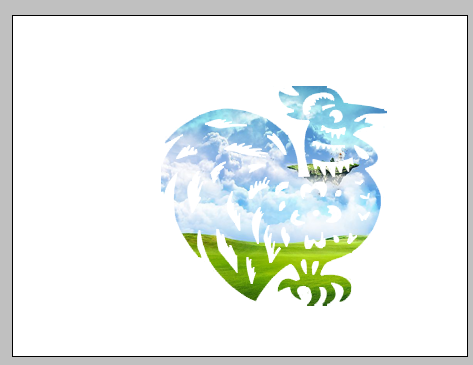3D模型
- 3D模型
- SU模型
- 材质
- 贴图
- CAD图纸
- 灵感图
- 全球案例
- 效果图
- 方案文本
- PS免抠
3D模型
SU模型
材质
贴图
CAD图纸
灵感图
全球案例
效果图
方案文本
PS免抠
猜你想搜
最近搜索
热门搜索
将照片处理成为剪纸图片的步骤如下:
1、在电脑上打开PS软件后,打开要处理的图片,点击上方的图像,选择去色。
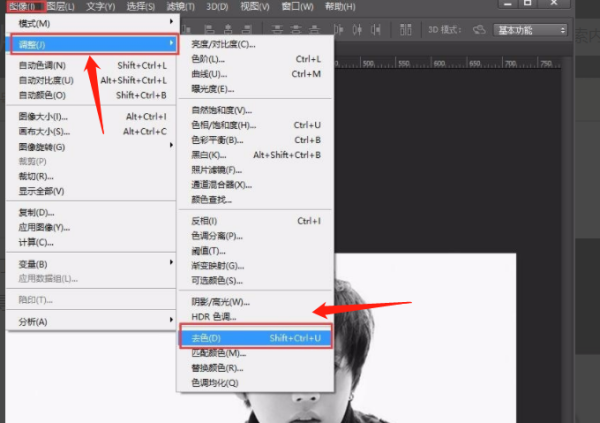
2、选择滤镜高斯模糊,设置半径为3.0象素,点击确定。
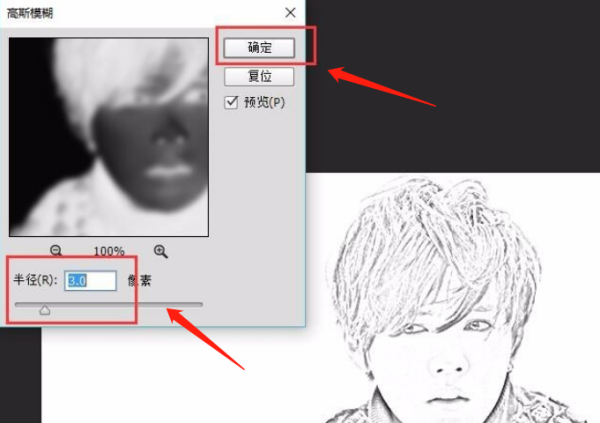
3、按Ctrl+E键,将背景图层0拷贝2合并到背景图层0拷贝中。
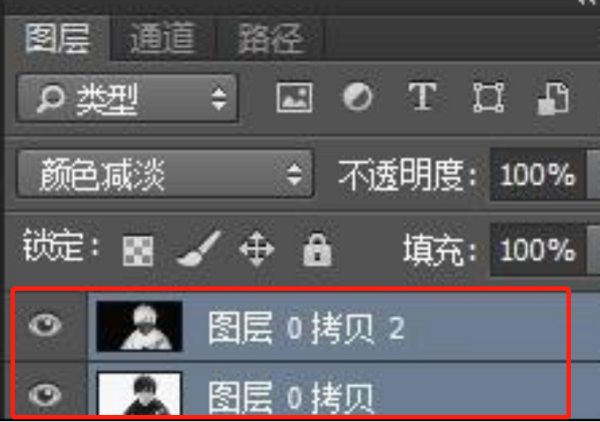
4、合并为了一层,得到图层0拷贝2。
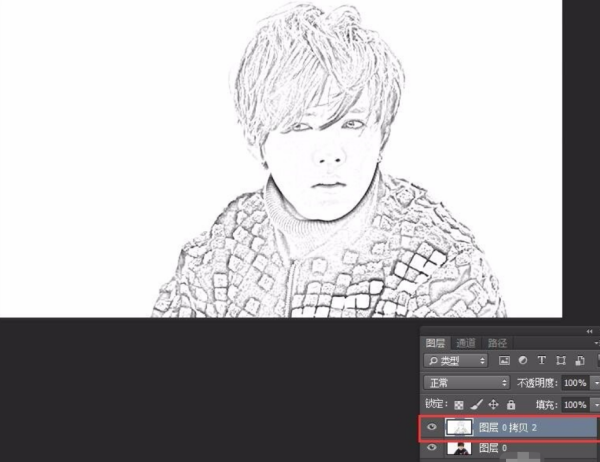
5、点击左侧魔术棒工具,选中白色的部分,按Delete清除选区。隐藏掉背景层可以看到下面的效果,如下图所示。
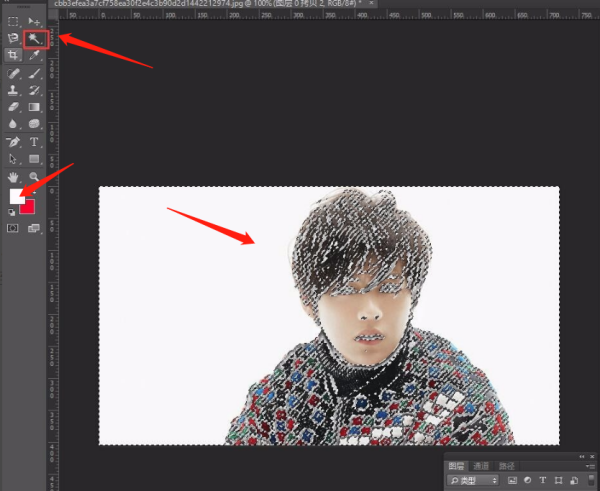
6、新建图层1,将其填充为白色,将其拖到背景图层0拷贝之下,如下图所示。
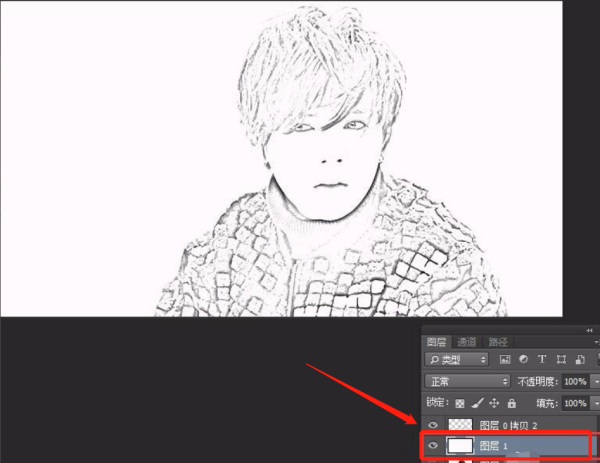
7、对背景图层0拷贝2双击,打开图层样式面板,添加投影和颜色叠加效果,参数基本默认即可,也可视情况作些息行调整。
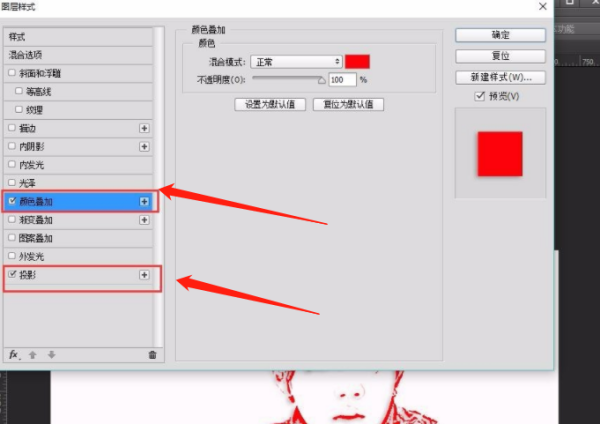
8、此时就成功的将照片处理成为剪纸图片,效果对比图如下图。

如果是要黑白的效果的话可以试试美图秀秀特效里的版画还是什么的。不要喷秀秀,低端但很好上手
需要用PS进行处理,至于怎么处理,一句话两句话是说不清的。您可以在网上搜索一下这方面的资料,自己学习一下,没有绝招,有方法后也需要练习。
可以用photoshop软件来制作这样的效果,操作步骤:
1、在ps中新建文件,将照片和想要的剪纸图案都拖到新建文件里面;
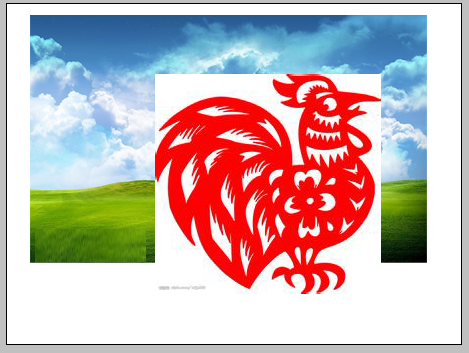
2、用摩棒工具选中剪纸图片的多余白色部分,按delete键删除;
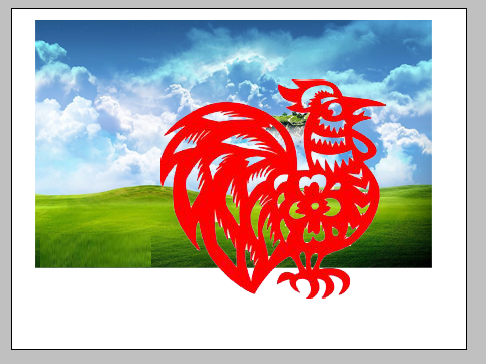
3、打开图层面板,将照片图层置于剪纸图层上面,在照片图层上右击选择创建剪贴蒙板;
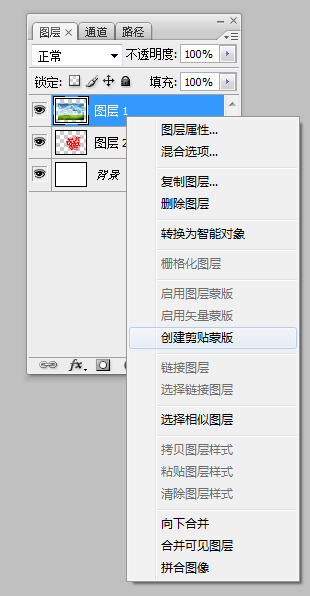
4、照片就成为了剪纸形状的图片了,再保存文件即可。